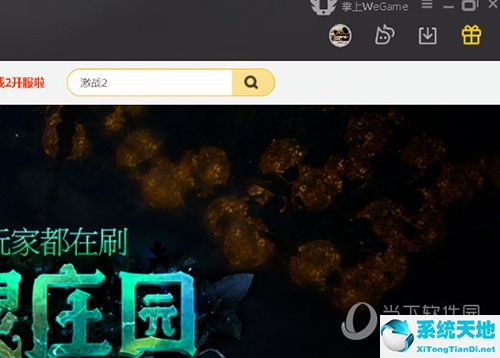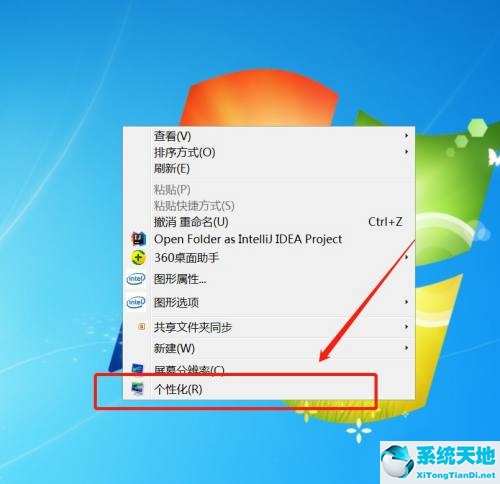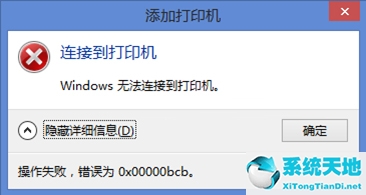AutoCAD2021怎么把背景变成白色的教程(autocad2019怎么把背景变成白色(cad2020怎么把背景改成白色))
AutoCAD2021怎么把背景变成白色的教程, AutoCAD2021是一款非常专业的CAD绘图软件。许多用户表示,他们不知道如何将背景变成白色。下面就通过这篇文章给大家介绍一下,一起阅读吧!
如何使背景变白:进入CAD编辑界面,点击“开始绘图”模板。
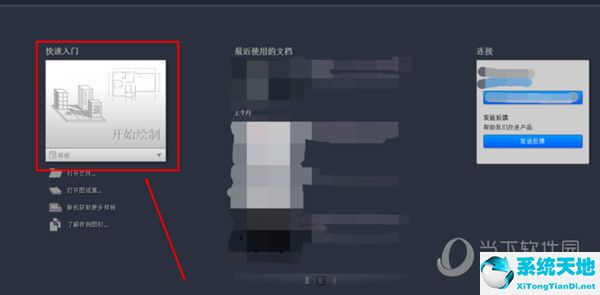
进入CAD2021设计界面。
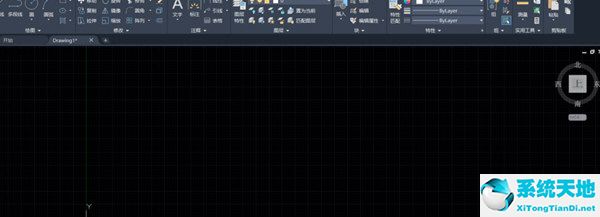
右键单击设计界面并选择选项。
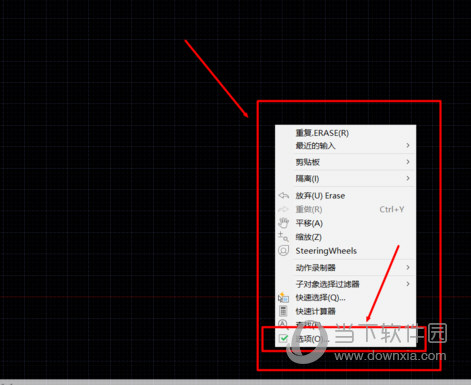
弹出选项对话框,选择显示对话框,点击颜色按钮。
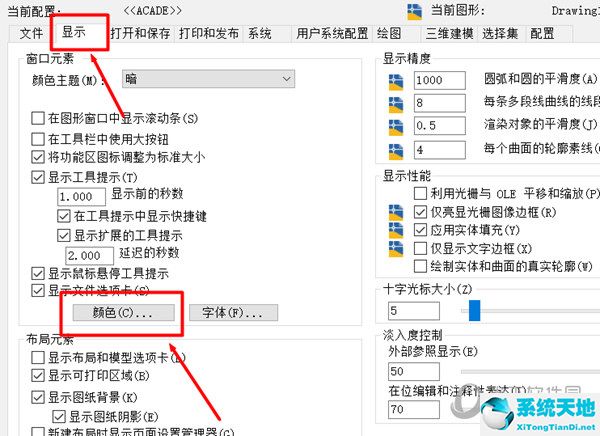
弹出图形窗口颜色对话框,选择2D模型控件、界面元素和颜色。
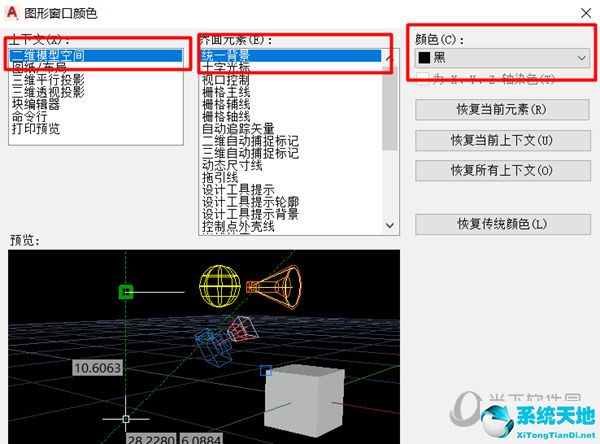
从“颜色”下拉菜单栏中选择“白色”,单击“应用”并关闭
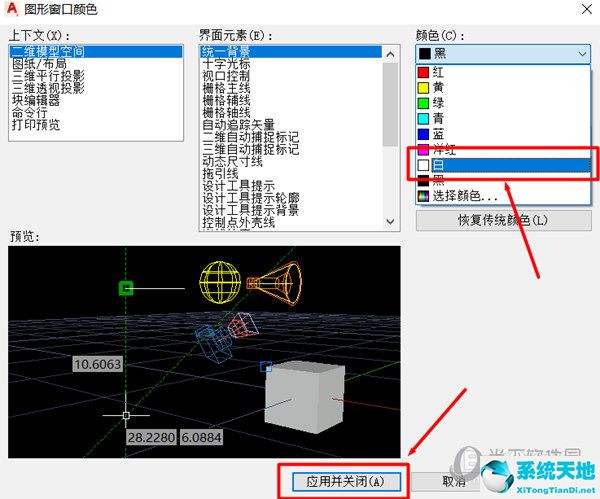
返回“选项”设置界面,点击“应用”和“确定”。
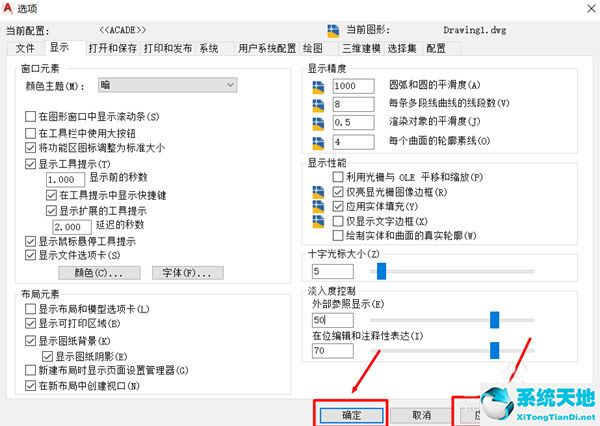
效果如下:
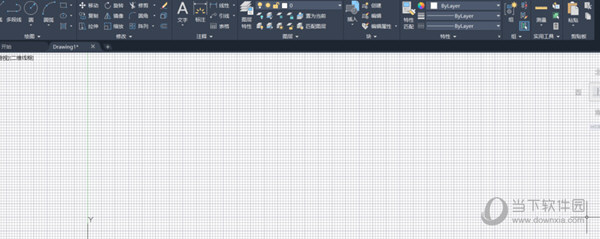
好了,以上就是边肖为大家带来的关于“CAD2021如何调整背景为白色”的问题。希望能帮到你。
AutoCAD2021怎么把背景变成白色的教程,以上就是本文为您收集整理的AutoCAD2021怎么把背景变成白色的教程最新内容,希望能帮到您!更多相关内容欢迎关注。
郑重声明:本文版权归原作者所有,转载文章仅为传播更多信息之目的,如作者信息标记有误,请第一时候联系我们修改或删除,多谢。本文地址:https://www.sjzdingshang.com/post/205730.html